








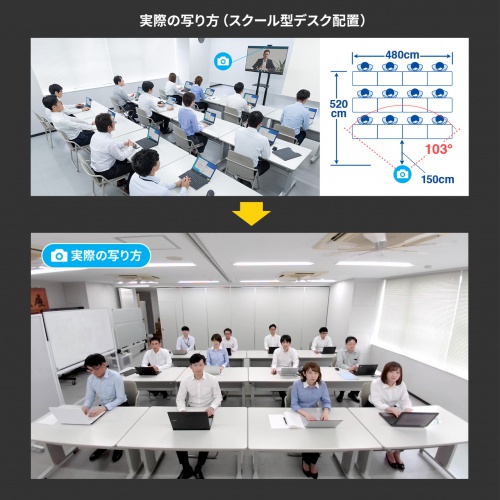











































CMS-V51BK ¥10,960(税込)
|

CMS-V69BK ¥27,820(税込)
|

CMS-V47BK ¥49,800(税込)
|

EZ4-CAM086 ¥4,980(税込)
|

CMS-V50BK ¥44,210(税込)
|

CMS-V71BK ¥35,810(税込)
|
|
| 画素数 | 500万画素 | 200万画素 | 200万画素 | 200万画素 | 210万画素 | 500万画素 |
| 解像度 | 最大2592x1944 | フルHD | フルHD | フルHD | フルHD | 正面90度モード/フルHD |
| 画角 | 水平103° 対角118° |
水平107° 対角116° |
水平105° 対角120° |
水平60° | 84° | 水平360° |
| マイク | 〇 | × | 〇 | × | × | 〇 |
| スピーカー有無 | × | × | 〇 | × | × | 〇 |
| サイズ | W150×D30×H22mm | W62×D71×H77mm | W62×D62×H235mm | W55×D80×H27mm | W180×D112×H129mm | W93.5×D61.8×H179mm |
| 特長 | アクティブノイズキャンセル機能のマイクを内蔵 | ケーブル無しで快適なWEBカメラ | 一台3役のスピーカフォン | カメラ機能だけに絞ったシンプルなWEBカメラ | ズームが出来るリモコン付き | カメラ1つで360度見渡すことができる |
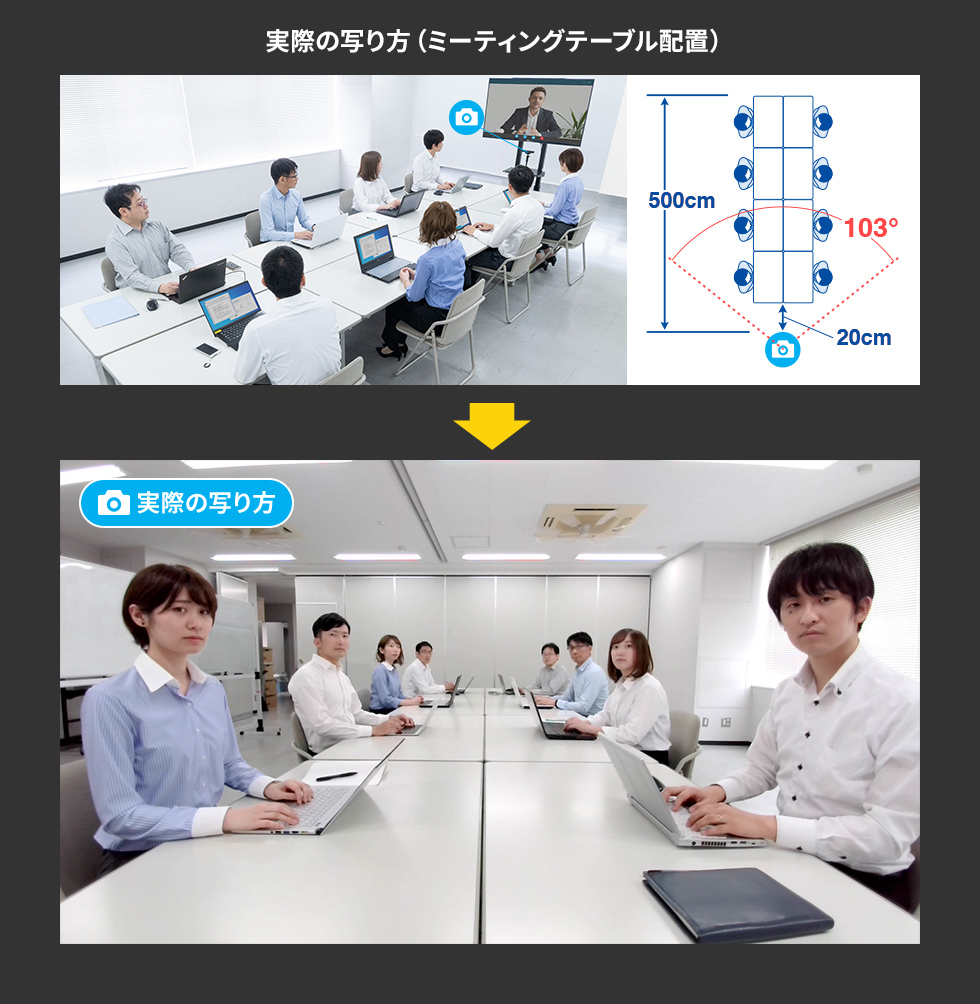
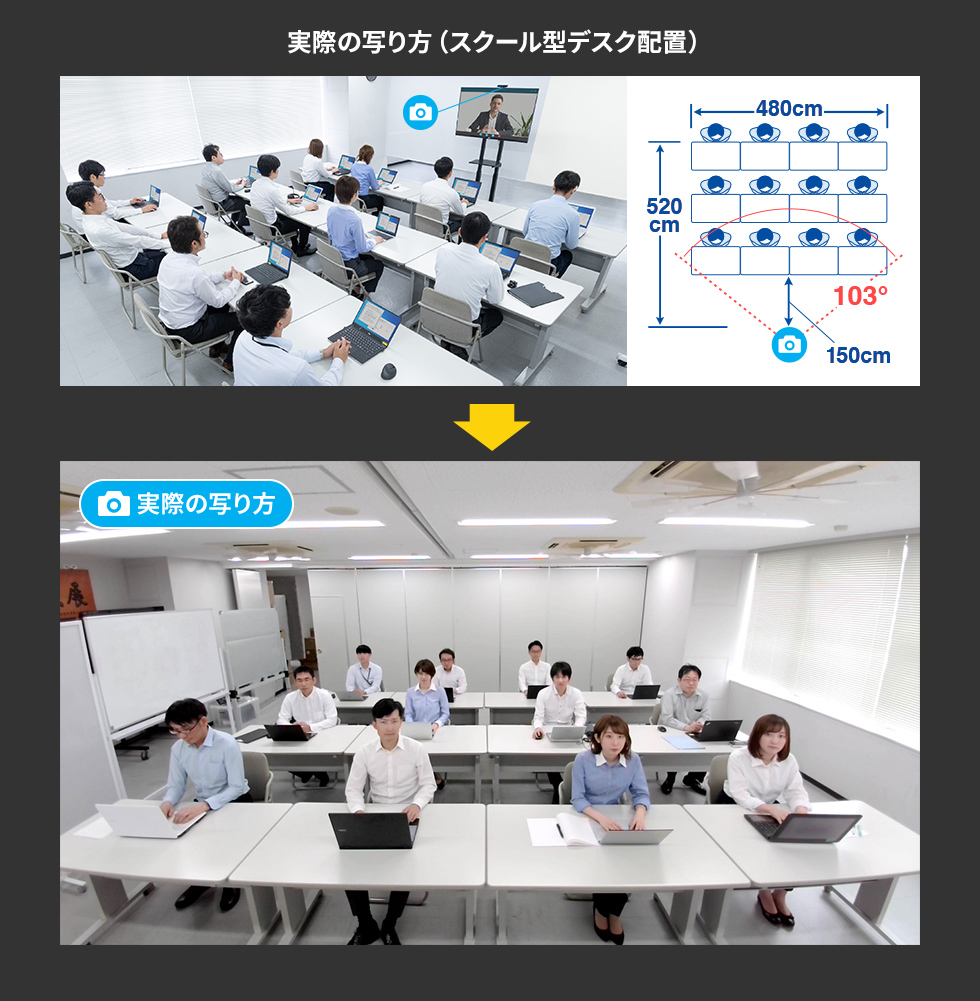
各種Web会議ツールでご使用いただけます
Zoom、Microsoft Teams、Google Meet、Cisco Webex Meetings、Skypeなど各種Web会議ツールでご使用いただけます。


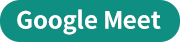

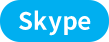
特長
仕様
対応
まだユーザーレビューはありません
感想を投稿してポイントもゲットしよう
よくある質問(Q&A)
ご購入の際に気になることはございますか?
実際にお問合せの多かった質問や疑問をご案内します。
Q Skypeでの使用方法について教えてください。
ASkypeの「ツール」→「設定」→「ビデオ設定」にて弊社のカメラ(例:CMS-V23)をWebカメラに選択してください。
その後、プレビュー表示されるかご確認ください。
Q DirectXがインストールされていないパソコンでも使用できますか。
ADirectXが必要です。もしパソコンに最初から入っていない場合、Microsoftのホームページから無料でダウンロードすることができます。
Q カメラが映りません。
A製品自体をパソコンが認識しているか確認してください。
「コントロールパネル」→「システム」→「デバイスマネージャ」→「イメージングデバイス」内に製品型番が表示されていれば認識は正常にできています。
もし「不明なデバイス」や「!」「?」表示が出ていましたら下記をお試しください。
1.表示されているデバイスを削除 (「不明なデバイス」や「!」「?」と表示されているもの)
2.ドライバをアンインストール
3.ドライバを再度インストール
4.パソコン再起動後、製品を再接続
認識しており、それでも画面が映らない場合は、常駐ソフトなどの停止を行い確認をしてください。
上記をお試し頂きましてもまだ製品型番が表示されないようなら、他のUSBポートや他のパソコンでも同じ症状が発生するか確認してください。
QUSB Type-Cしかないパソコンでも変換コネクタを使えば使用できますか。
AUSB Type-Cしかないパソコンでも変換コネクタを使えば基本的には使用可能です。
Qデジタルズーム機能は最大何倍まで調整できますか。
A1~10段階で最大4倍まで調整可能です。
なお、デジタルズーム機能はソフト・アプリに依存します。
使用するアプリがデジタルズームボタンの操作に対応できれば使用可能です。
Windows10標準搭載アプリ「カメラ」ではデジタルズームボタンは機能しておらず、調整がききません。
Zoom・Teamsでは機能することを確認済みです。
QUSBケーブルを延長することはできますか。
A一般的なUSB延長ケーブルでの接続は動作保証外となります。
ケーブルを延長して使用したい場合、USBアクティブリピーターケーブルでの接続をおすすめします。
弊社対応品番
KB-USB-R205N 他
Q付属のケーブルは他のケーブルでも使用可能ですか。
ATypeA-TypeCのケーブルであれば使用可能です。
例)KU-CA15K
※3m以上のケーブルは動作しない場合があります。
Q会社でテレビ会議に使用したいです。
A多くの会社はインターネット接続の際にファイヤーウォールを使用しているので、テレビ会議用に使用できない可能性があります。詳しくはサーバ管理者にお問合せください。
Q映像の動きが悪い/スムーズに動きません。
Aパソコンの性能、インターネット回線の速度により大きく異なります。
Qカメラが動作しているかどうかテストしたいです。
A■ Windows 10の場合
1.Windowsスタートをクリックし、「カメラ」をクリックします。
2.カメラの画像が映し出されます。
複数台のカメラが接続されており本製品の映像が表示されない場合、「カメラの変更」をクリックし、カメラを変更してください。
■ Windows 8.1・8の場合
1.Windowsスタートをクリックし、スタート画面を表示します。
2.(1)カメラのアイコンをクリックします。
(2)アイコンが表示されない場合、矢印アイコンをクリックしアプリの一覧を表示します。
3.カメラの画像が映し出されます。
複数台のカメラが接続されており、本製品の映像が表示されない場合、
画面を右クリックし設定画面を表示します。
「カメラの切り替え」をクリックし、カメラの変更を行ってください。
■ Macの場合
1.OSを起動しアプリケーションフォルダ内の「FaceTime」を起動します。
2.「ビデオ」の中から、「USBカメラ」を選択します。
3.プレビュー画面に本製品で撮影した映像が映し出されます。
QMicrosoft TeamsやZoom、Skype等のビデオチャットに対応していますか。
A対応しています。
QZoomで画面が横に圧縮されたように表示されます。改善策はありますか。
AZoomの設定ビデオにある「HD」にチェックを入れ有効にすれば、改善する場合がございます。
Qデジタルズームボタンはソフト・アプリに依存しますか。
A依存します。使用するアプリがデジタルズームボタンの操作に対応できれば使用可能です。
Windows10標準搭載アプリ「カメラ」ではデジタルズームボタンは機能しておらず、調整がききません。
Zoom・Teamsでは機能することを確認済みです。
Q両端USBType-Cコネクタのケーブルを使用してType-CのPCに接続できますか。
A両端USB Type-Cコネクタのケーブルを使って本製品とPCをタイプC接続した場合、本製品は動作しません。
QMicrosoft TeamsやSkypeのプレビュー画面で映像が左右反転して表示されます。
AMicrosoft TeamsやSkypeなど一部のビデオチャットソフトのカメラプレビュー画面上で、WEBカメラの画像が左右反転した状態で表示されますがこれはソフトウェアの仕様です。
カメラを映像を見る事ができる相手側の画面では左右反転されず正常に表示されています。
Qカメラを使用中、画面上に縞模様が表示されます。
Aカメラの位置や照明の種類によってはカメラの画面上に縞模様(フリッカー)が表示される場合があります。
以下方法で改善する場合がありますのでお試しください。
1、カメラの設置位置を変更する。
2、カメラの画面上に屋内照明が映り込まないように位置を変更する。
3、ご使用のビデオチャットソフトウェア上で周波数や露出の変更を行うことで症状が改善する場合があります。
ご使用のソフトウェアに設定の項目が無い場合、フリーソフト「WebCamSetting」等のカメラ設定ソフトで設定の変更ができます。
関連カテゴリを見る